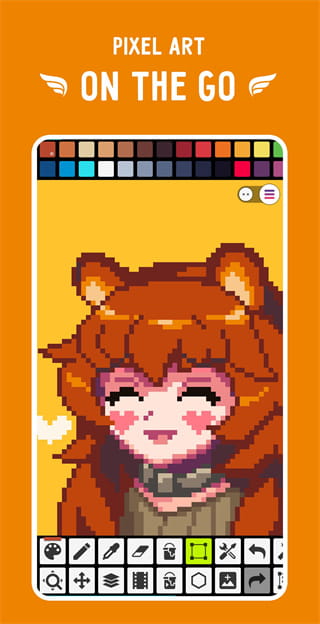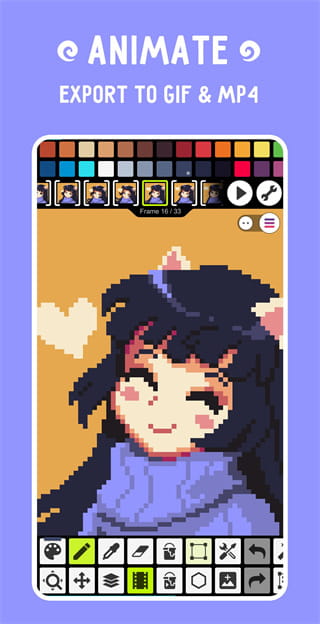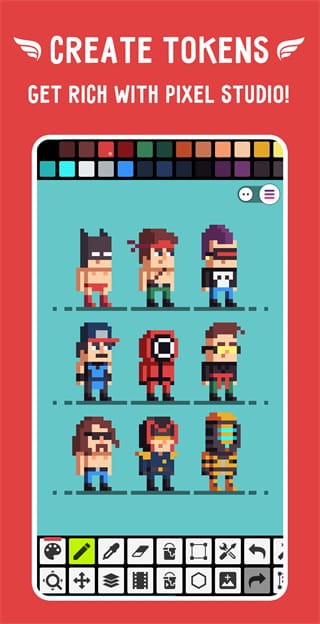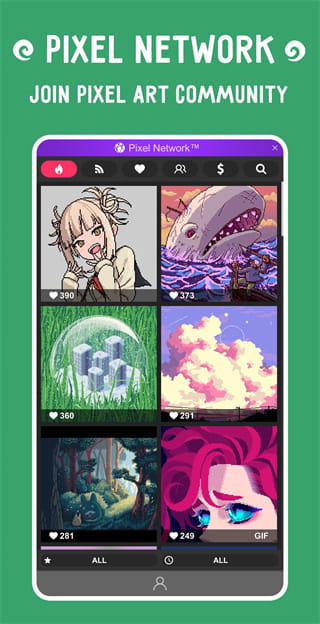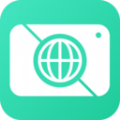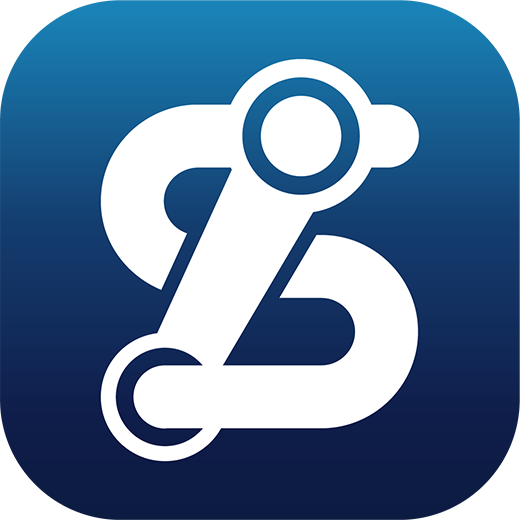对于那些热衷于像素画和动画创作的专业人士而言,PixelStudio无疑是一款不可或缺的软件工具。它不仅具备强大的功能集,而且用户界面友好,无论是初学者还是经验丰富的创作者,均能在此发现创作的乐趣。请访问本站下载PixelStudio,开启您的像素艺术创作之旅。
PixelStudio应用主要功能:
1. 绘画工具:提供多样化的绘画工具,包括铅笔、橡皮、线条、矩形等,以满足用户多样化的绘画需求。
2. 图层支持:实现多图层操作,支持图层的复制、移动、合并等功能,便于用户进行复杂的像素艺术创作。
3. 动画制作:支持逐帧动画制作,并可将动画保存为GIF格式或精灵序列图(sprite sheets)。
4. 自定义调色板:用户可创建个性化调色板,同时可使用内置调色板或从Lospec等网站下载。
5. 高级拾色器:集成支持RGBA和HSV模式的高级拾色器,以便用户精确选择颜色。
6. 文件导入导出:支持从本地导入图片进行像素风格编辑,并支持导出为PNG、JPG、GIF等多种流行格式。
PixelStudio应用特点:
1. 界面简洁:软件界面直观易用,操作流程简洁明了,便于初学者快速掌握。
2. 功能全面:提供丰富的绘画工具和高级功能,如图层操作、动画制作等,满足用户多样化的创作需求。
3. 跨平台同步:支持通过Google Drive在移动端和桌面端同步作品,实现无缝创作体验。
4. 社区互动:内置社区功能,便于用户与其他像素艺术爱好者交流心得、共享作品。
PixelStudio应用使用场景:
1. 个人创作:适用于个人像素绘画创作,如设计像素头像、插画等。
2. 游戏开发:适用于游戏开发者进行游戏角色、场景等像素素材的设计与编辑。
3. 教育培训:适用于学校或培训机构开展像素艺术教学与学习活动。
PixelStudio应用操作指南:
1. 启动软件:下载并安装Pixel Studio后,点击应用图标以启动软件。
2. 新建项目:在主界面点击“新建文件”按钮,开始新项目。
3. 项目设置:设置项目分辨率和背景色,完成后点击“下一步”。
4. 选择模板:根据项目需求选择合适的模板样式,点击开始创作。
Pixel Studio图片导入方法:
1. 进入设置:在画板界面,点击右上角的“设置”选项。
2. 选择打开:在设置菜单中,点击“打开”选项。
3. 导入图片:浏览文件夹,选择目标图片,点击确认导入。
Pixel Studio作品保存至相册方法:
1. 完成创作:创作完成后,点击界面上的“设置”选项。
2. 保存功能:在设置菜单中,点击保存功能右侧的三个点图标。
3. 保存至相册:在弹出的保存选项中,选择“保存到相册”,将作品保存至手机相册。
PixelStudio应用常见问题解答:
1. 绘画与编辑功能问题
问题:绘画工具无法使用或效果不佳。
可能原因:工具设置错误、软件bug、设备触控问题等。
解决方法:检查工具设置,重启软件或设备,反馈软件bug,校准触控屏幕。
2. 文件导入与导出问题
问题:无法导入或导出文件。
可能原因:文件格式不支持、文件损坏、设备权限问题等。
解决方法:确认文件格式支持,检查文件完整性,检查设备权限设置。
更新日志
v5.08版本
添加图层组至高级模板
调色板按钮支持手势操作(双击编辑,长按删除)
添加评论中的作者 (@) 和作品 (*) 链接(Pixel Network)
修复GIF播放缓慢问题(Pixel Network)
添加使用Play ID登录功能